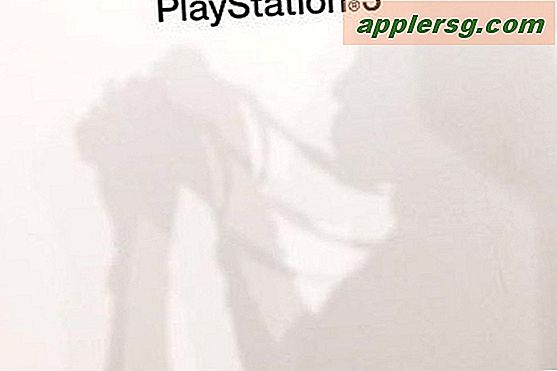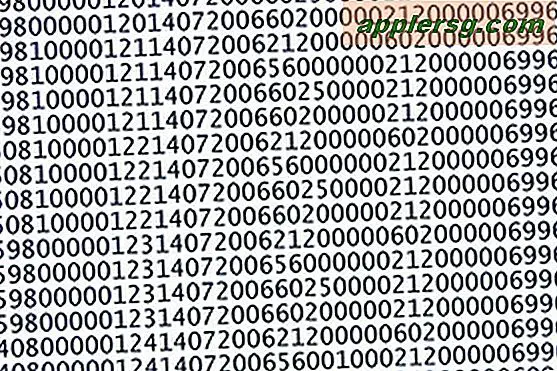Come scaricare musica da YouTube su un CD
Sebbene YouTube possa contenere la sua giusta quota di clip di film e programmi TV, offre anche un'ampia varietà di materiale originale, inclusi alcuni clip musicali indipendenti. Alcune di quelle canzoni indie che scopri su YouTube non possono essere scaricate da nessuna parte, quindi se vuoi masterizzare una copia della canzone su un CD, devi scaricare la musica dalla clip di YouTube. Una volta scaricata la musica in formato MP3, puoi masterizzare i brani su un CD.
Scarica la clip di YouTube
Apri YouTube nel tuo browser web. Digita il nome del videoclip che contiene la musica che desideri masterizzare su un CD nella casella di ricerca nella pagina di YouTube e premi "Invio". Fare clic sul collegamento del video dai risultati di ricerca per accedere alla pagina del video clip.
Fai clic con il pulsante destro del mouse nella barra degli indirizzi e scegli "Seleziona tutto" in modo che l'intero URL nella barra degli indirizzi appaia evidenziato. Fai nuovamente clic con il pulsante destro del mouse sulla barra degli indirizzi e scegli "Copia".
Vai a una pagina web che può estrarre e scaricare la musica dalle clip di YouTube. Le pagine che offrono questa funzione includono TuneNabber, YouTube to MP3 e ListentoYouTube.
Posiziona il cursore del mouse nella casella fornita nella pagina Web di download e fai clic con il pulsante destro del mouse. Seleziona l'opzione "Incolla" per incollare l'indirizzo web del video clip nella casella e premi "Invio".
Scarica il file audio dal collegamento che appare una volta che il sistema ha terminato l'elaborazione del download. Quando fai clic sul collegamento, seleziona "Salva con nome", digita un nome per il clip e scegli una cartella in cui salvarlo sul tuo computer.
Masterizza la musica su CD
Inserisci un CD-R vuoto nell'unità CD del tuo computer. Avvia qualsiasi programma di masterizzazione di CD, come Windows Media Player o iTunes. Se non hai un'applicazione per masterizzare CD sul tuo computer, puoi scaricarne una gratuitamente su CNET.
Crea una playlist per il CD nell'applicazione di masterizzazione. In Windows Media Player, crea una playlist andando su "Libreria> Elenco> Elenco masterizzazione", quindi trascinando i brani dalle cartelle nel riquadro "Contenuto" al riquadro "Elenco". In iTunes, vai su "File> Nuova playlist", fai clic sull'icona "Libreria" nel riquadro di sinistra e trascina i brani dalle cartelle nel riquadro di sinistra alla playlist a destra. Nella maggior parte degli altri programmi di masterizzazione di CD, crea la playlist facendo clic su "Aggiungi file" o "Aggiungi brani", trovando la musica scaricata da YouTube nella finestra che si apre e facendo doppio clic su ogni brano che desideri aggiungere.
Premi il pulsante "Avvia masterizzazione" o "Masterizza CD" nell'applicazione di masterizzazione per masterizzare sul disco la musica che hai scaricato da YouTube.